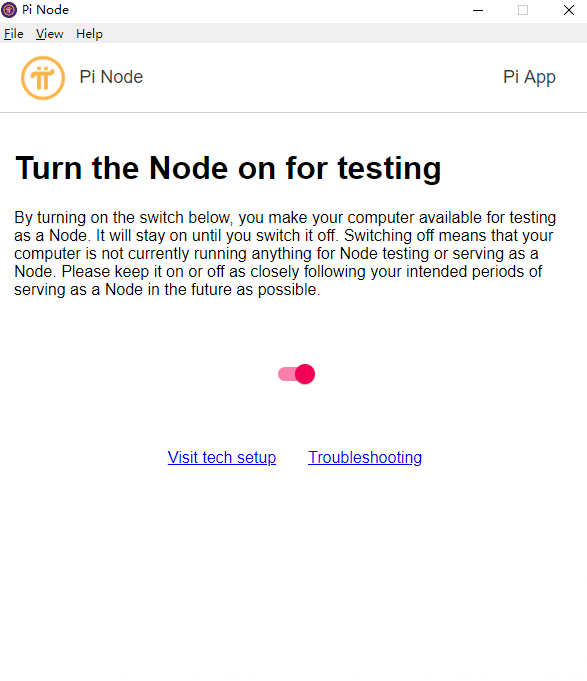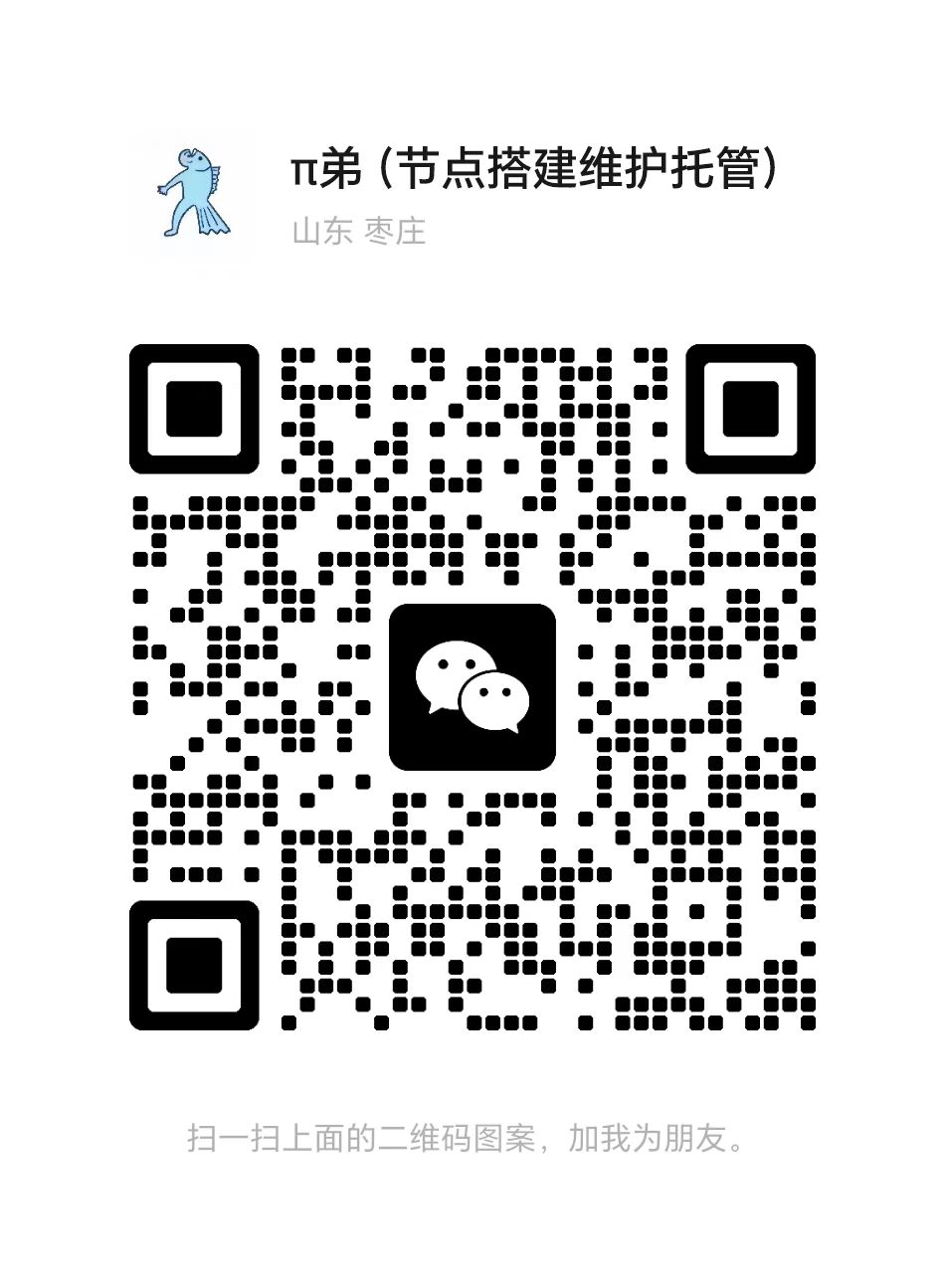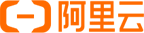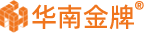pi节点搭建教程
1、Pi节点,搭建简单,维护困难,愿派友少走弯路。2、Pi节点安装2.1、操作系统 8月28日,Pi Node 0.3.4版本上线,版本中使用了WSL2功能。10 Version 2004 官方正式版新增功能,系统版本为2004,OS内部版为19041。也就是说Pi Node软件0.3.4后的版本,操作系统建议升级到win10最新版本以便开启WSL2功能。19041正式版发
1、Pi节点,搭建简单,维护困难,愿派友少走弯路。
2、Pi节点安装
2.1、操作系统
8月28日,Pi Node 0.3.4版本上线,版本中使用了WSL2功能。10 Version 2004 官方正式版新增功能,系统版本为2004,OS内部版为19041。也就是说Pi Node软件0.3.4后的版本,操作系统建议升级到win10最新版本以便开启WSL2功能。19041正式版发布时间差不多是2020年5月底,也就是说这个时间点之前的电脑布置节点可能需要升级操作系统。win7操作系统和苹果操作系统本文不讨论。
根据微软官方给出的信息,18362之前的版本不支持WSL2。也就是说开启WSL2功能升级到19041不是必须条件,大家根据实际情况处理。
对于 x64 系统:版本 1903 或更高版本,采用 内部版本 18362 或更高版本。
对于 ARM64 系统:版本 2004 或更高版本,采用 内部版本 19041 或更高版本。
低于 18362 的版本不支持 WSL 2。 使用 Windows Update 助手更新 Windows 版本。
开始–运行:winver可查看操作系统版本。
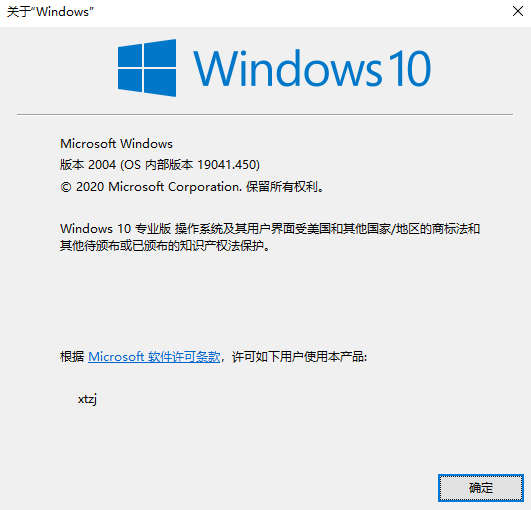
2.1.1、升级操作系统至最新版本
Win10最新版本更新地址: https://www.microsoft.com/zh-cn/software-download/windows10
更新安装过程会持续1-2个小时左右,中间会重启数次。这步操作比较简单不再赘述。
2.1.2、安装WSL2
第一步、保证以下功能已开启
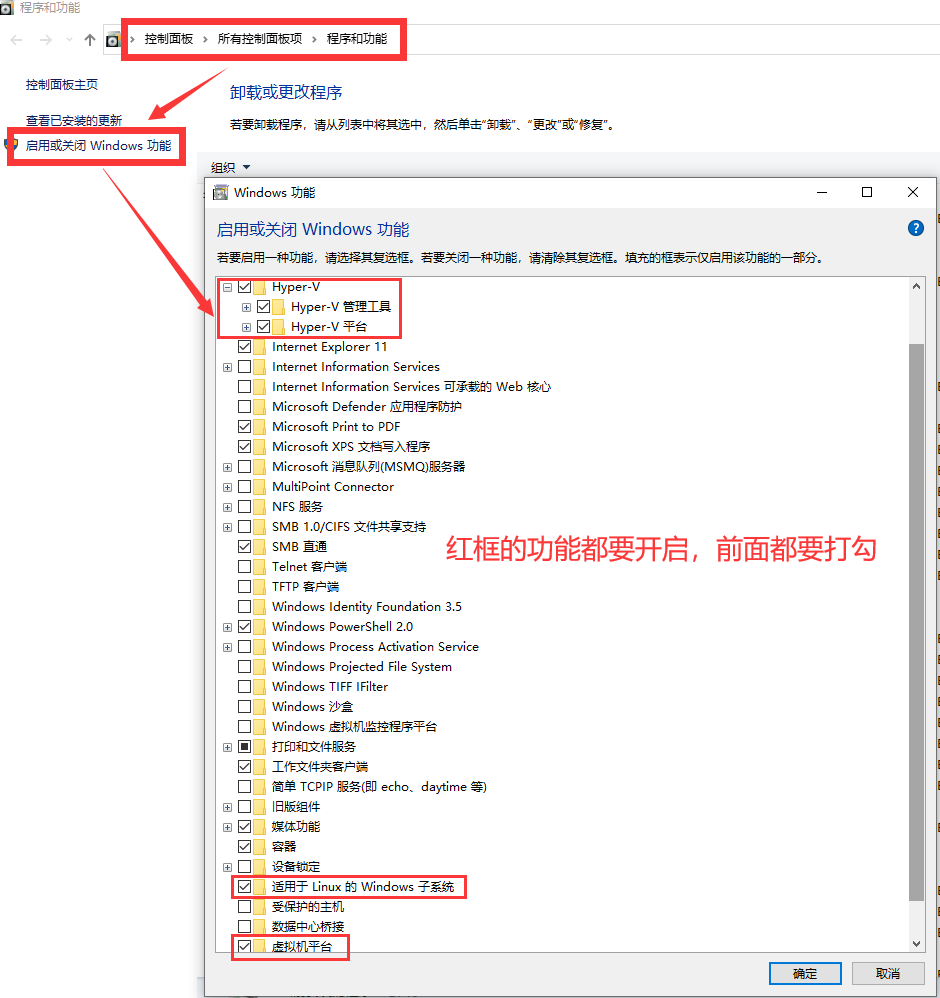
第二步、以管理员身份打开PowerShell 找不着PowerShell位置可以在开始菜单搜索PowerShell.
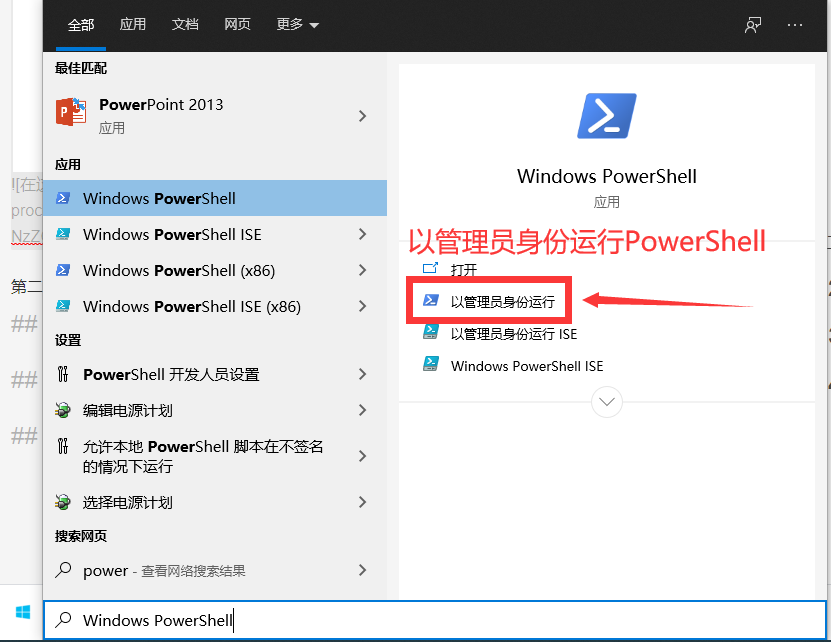
第三步、PowerShell中运行以下命令
这一步是安装WSL1
代码语言:javascript
复制
dism.exe /online /enable-feature /featurename:Microsoft-Windows-Subsystem-Linux /all /norestart
升级到WSL2
代码语言:javascript
复制
dism.exe /online /enable-feature /featurename:VirtualMachinePlatform /all /norestart
重新启动 计算机,以完成 WSL 安装并更新到 WSL 2。 第四步、下载 Linux 内核更新包 下载地址:https://wslstorestorage.blob.core.windows.net/wslblob/wsl_update_x64.msi 下载好并按照提示安装,升级到WSL2 。 第五步、将 WSL 2 设置为默认版本
PowerShell中运行下面的命令
代码语言:javascript
复制
wsl --set-default-version 2
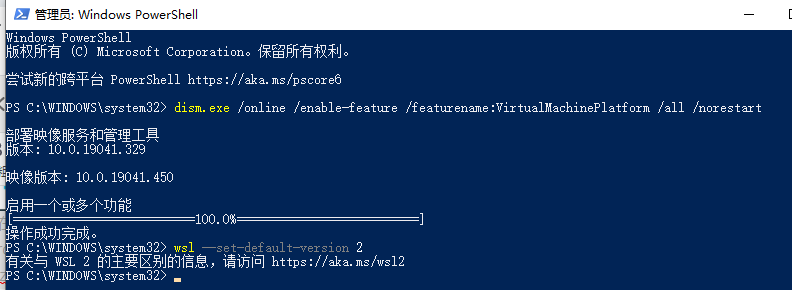
微软官方教程地址:https://docs.microsoft.com/zh-cn/windows/wsl/install-win10#update-to-wsl-2
2.2、防火墙设置
步骤1:【控制面板】中打开【windows安全中心】,在【防火墙和网络保护】中,进入【高级设置】
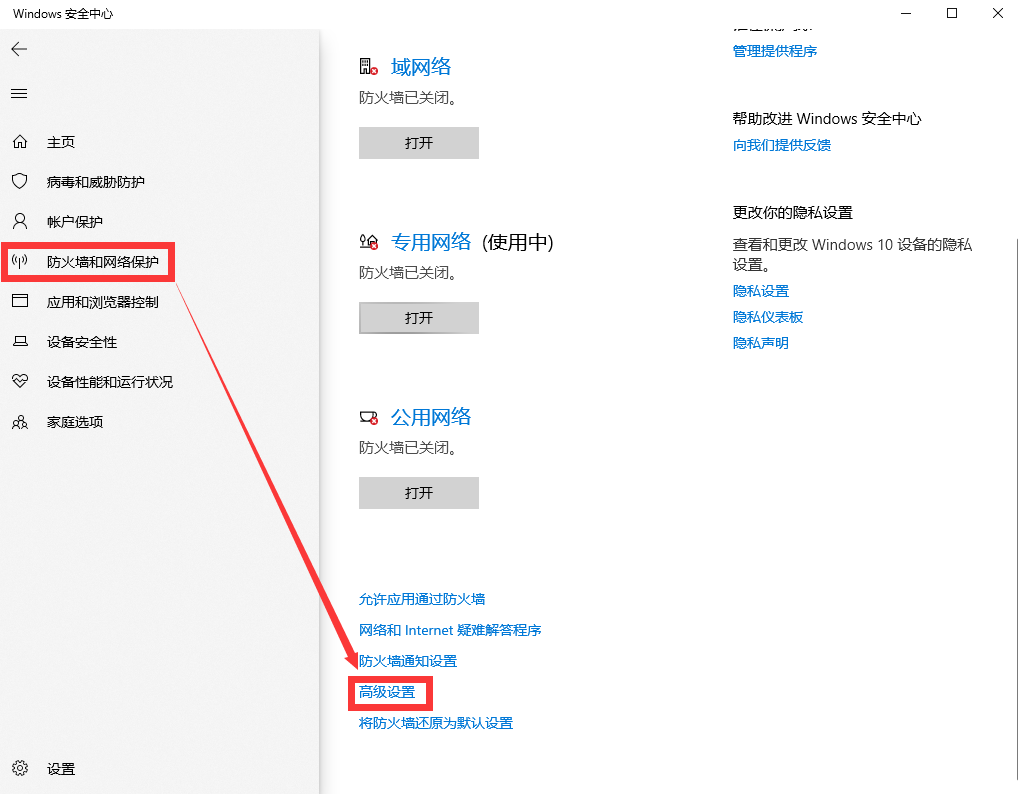
步骤2:为入站规则添加规则
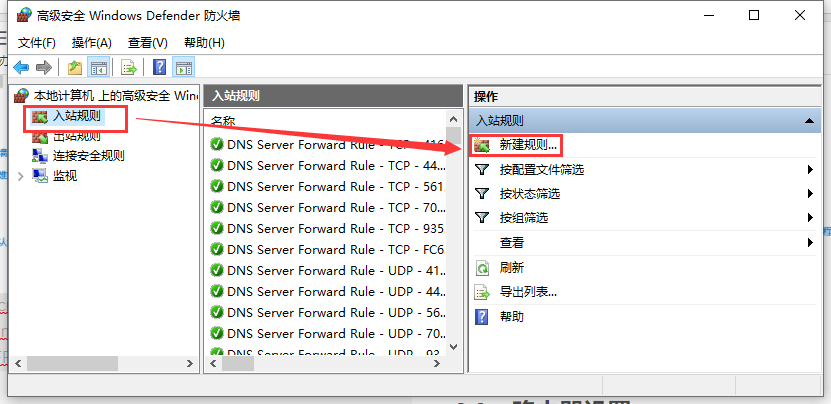
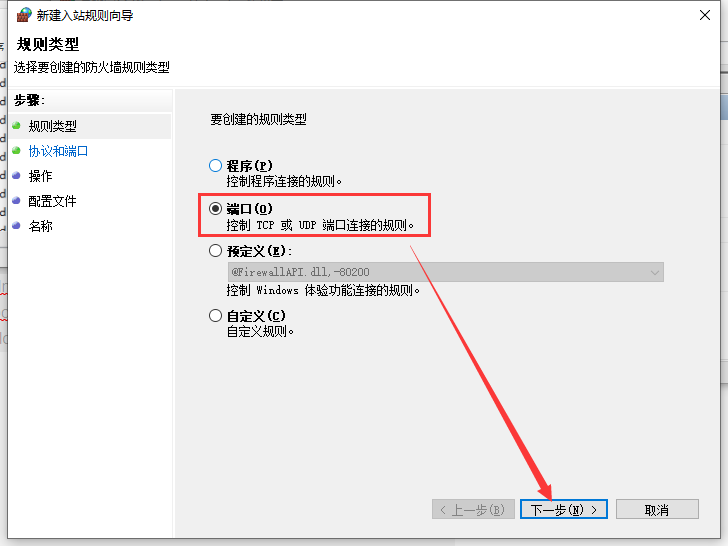
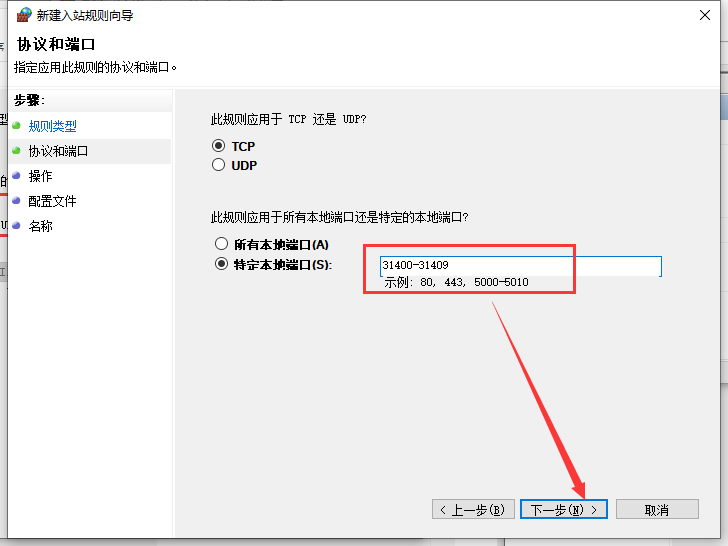
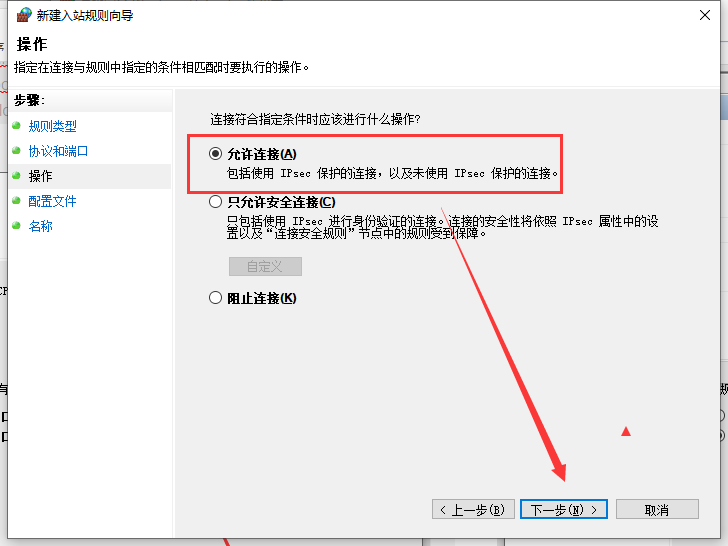
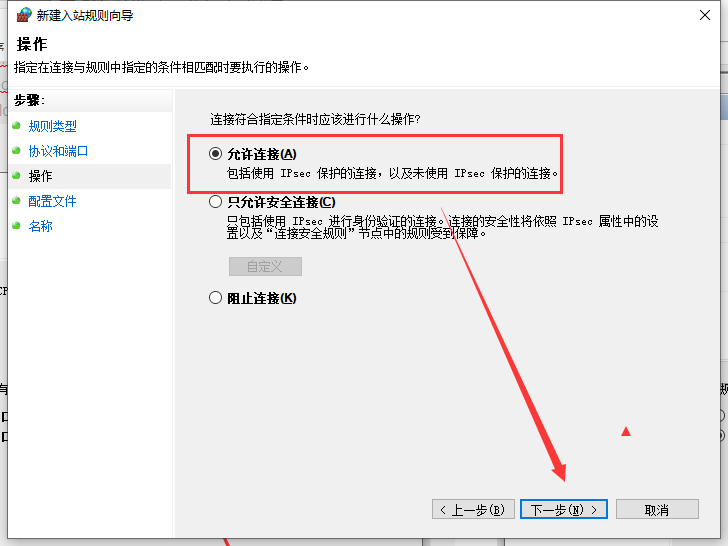
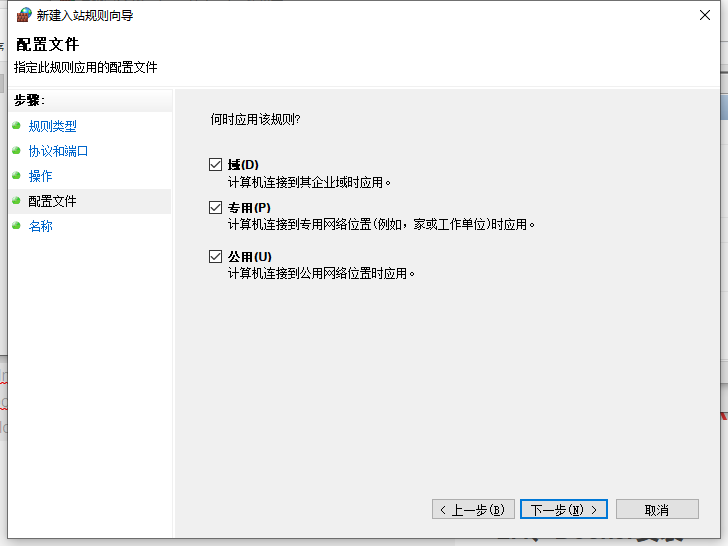
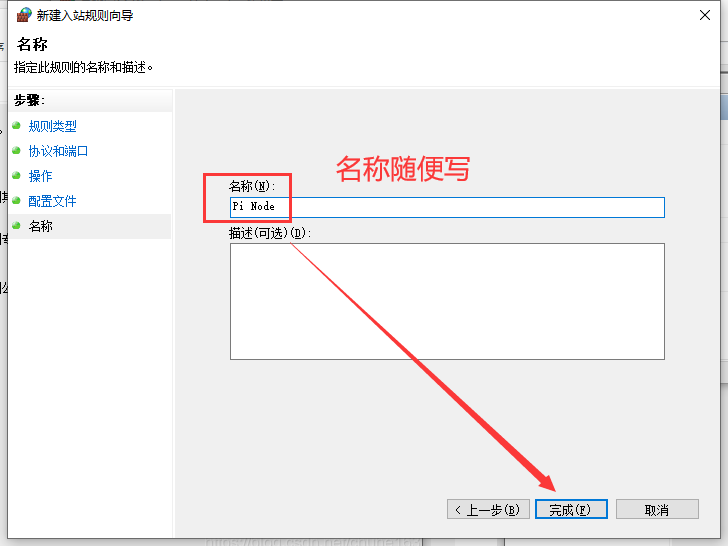
2.5、宽带的要求
Pi节点做为去中心化过程中的一个重要环节,需要为链上的交易提供服务并被其它节点访问,故需要开通公网IP,也叫固定IP。 公网IP是免费开通的,只要致电电信运营商的客服电话提出要求即可。
代码语言:javascript
复制
电信客服电话:10000联通客服电话:10010移动客服电话:10086
根据大家开通公网IP经验来看,电信一般不会拒绝开通公网IP;联通部分地区有一定机率会拒绝;移动的话可能有一定机率会通过(目前还未听说有免费开通的)。
2.4、路由器设置
路由器品牌不一致可能设置的菜单名不一致,这里以TP-LINK其中一款为例。主要设置两处:
端口映射
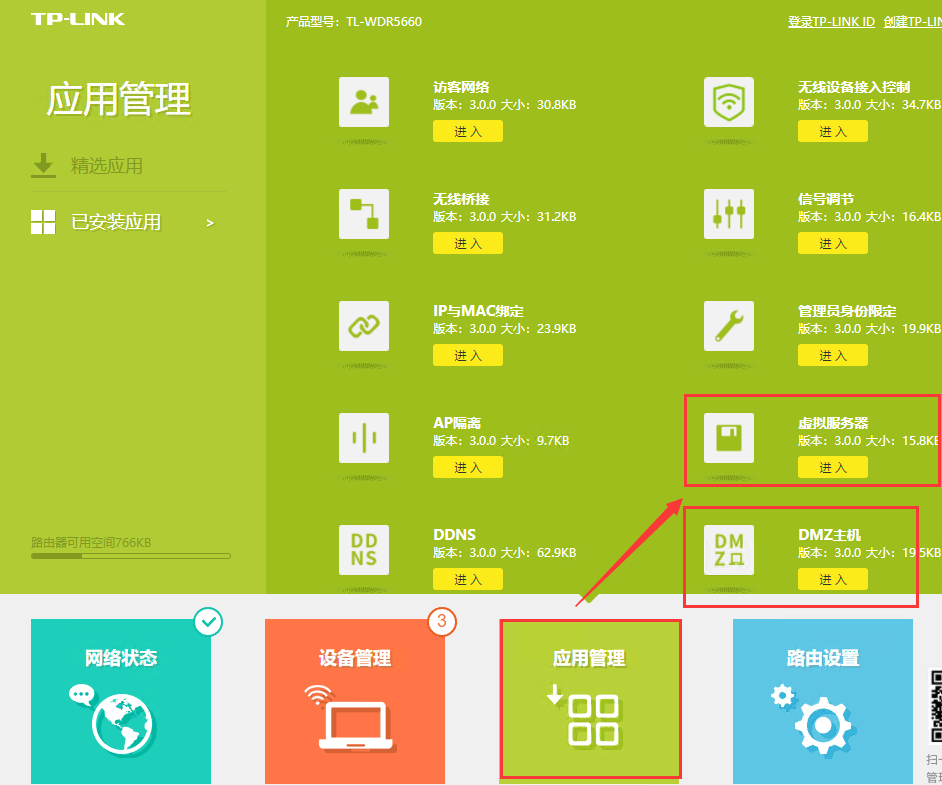
步骤1:端口映射,主要设置31400-31409十个端口。
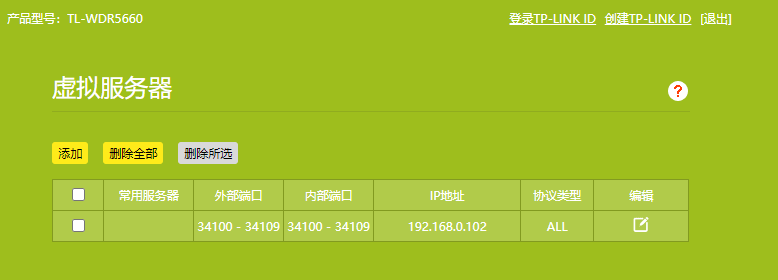
步骤2:填本地安装节点软件的电脑IP地址。
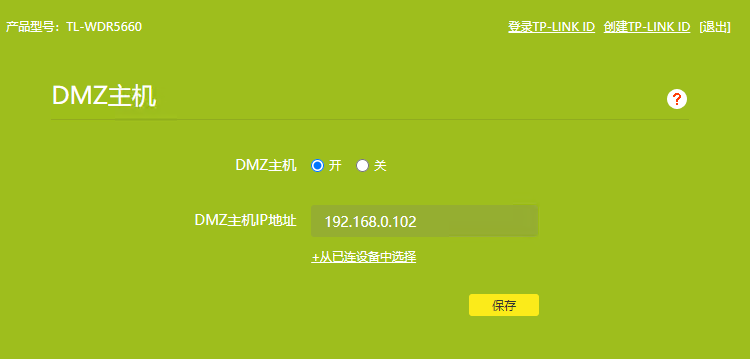
2.5、Docker安装
下载地址:https://desktop.docker.com/win/stable/Docker%20Desktop%20Installer.exe 下载完以后直接安装,因安装过程过于简单,此处忽略。
2.6、Pi Node安装
Pi Node软件下载地址:https://node.minepi.com/node/ 直接官网下载最新版本,安装即可。
2.7、运行节点软件
步骤1:首先启动安装好的docker
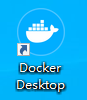
步骤2:启动安装好的Pi Node.
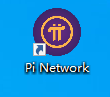
步骤3:绑定账号
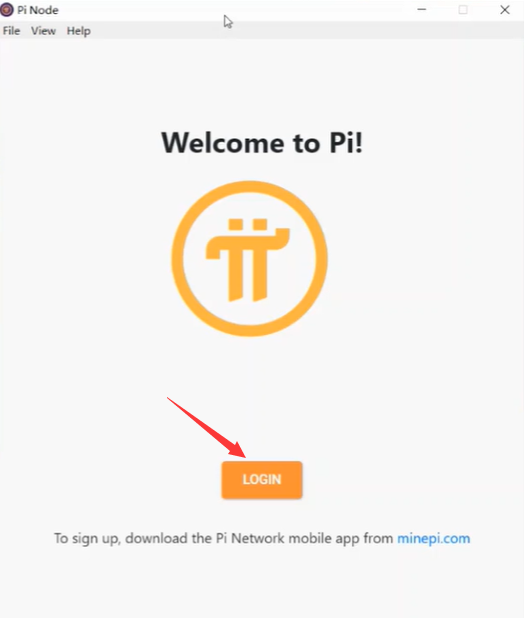
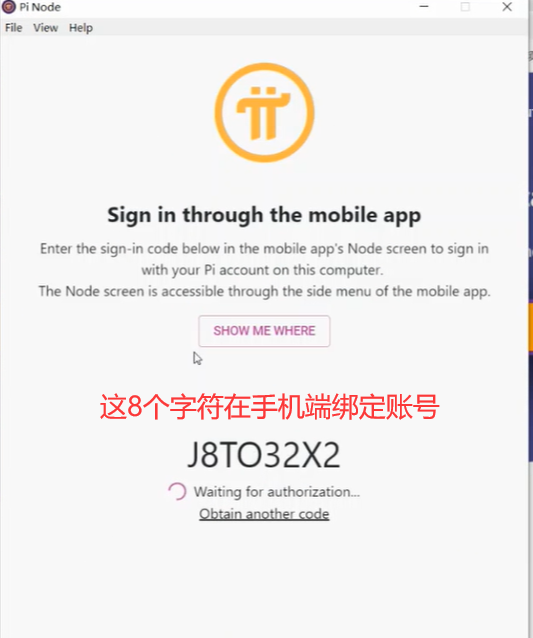
手机端点击左上角三道杠,进入node界面
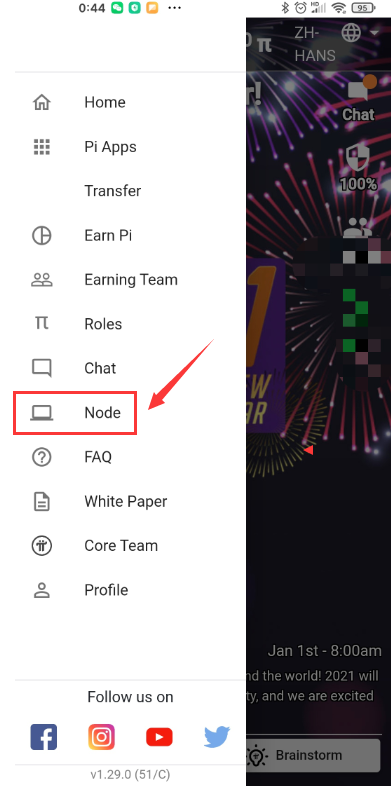
录入验证码电脑端的8位,点击提交
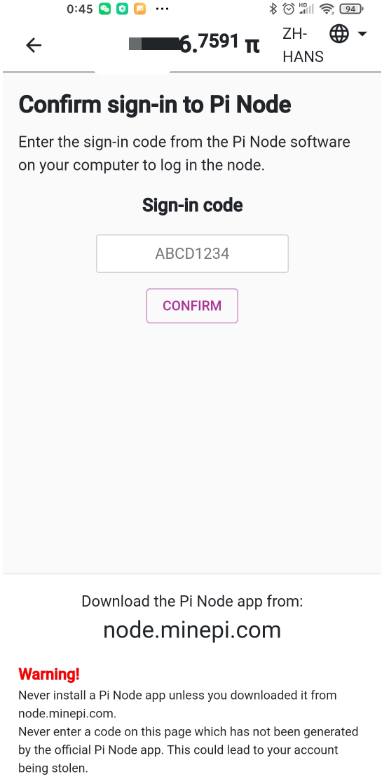
验证成功后Node界面如下
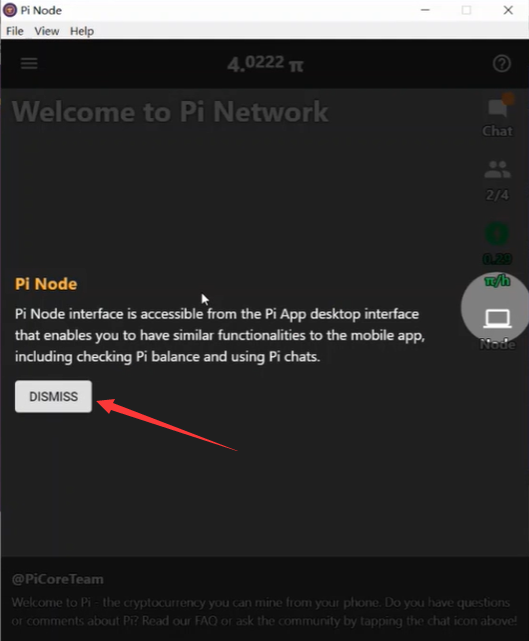
步骤4:检测端口pinode.vip
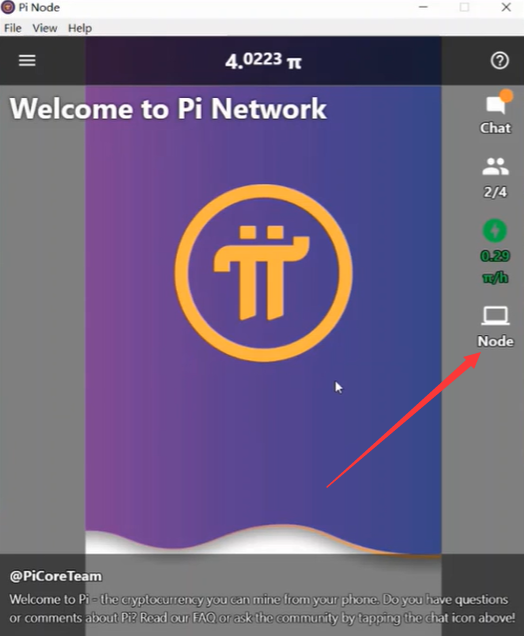
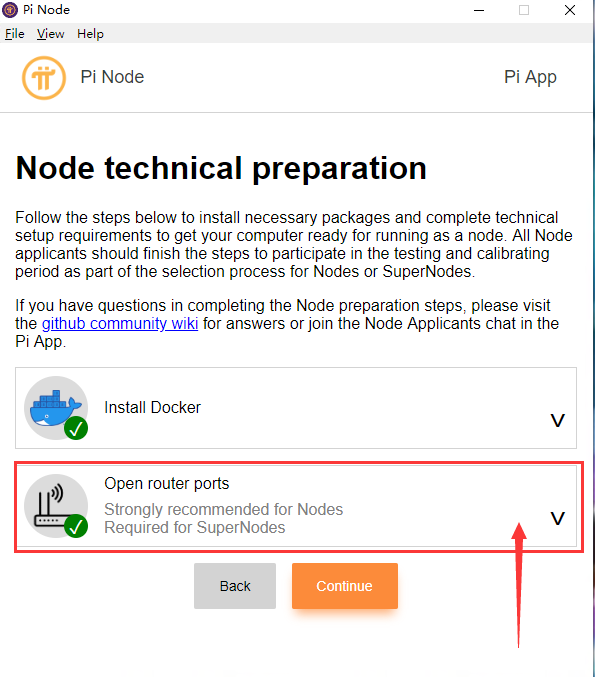
点击Check now,等待10个端口状态全部为OPEN,部分为OPEN多点几次就可以了。
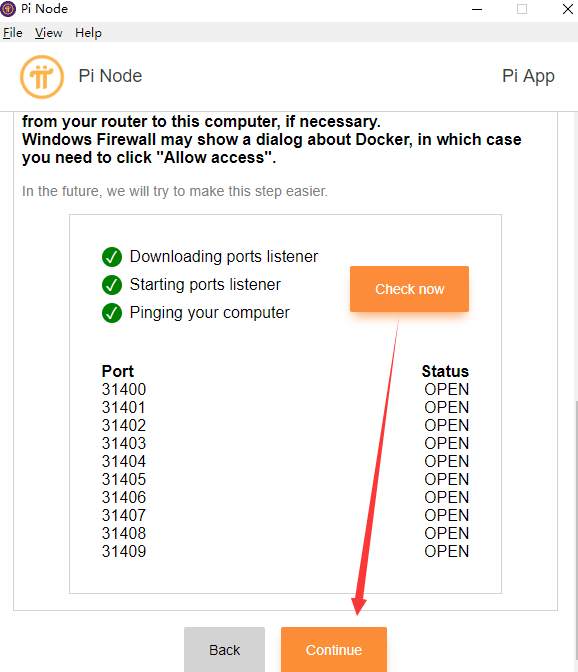
把下面的开关打开,节点就开始工作了。本文来自派节点网